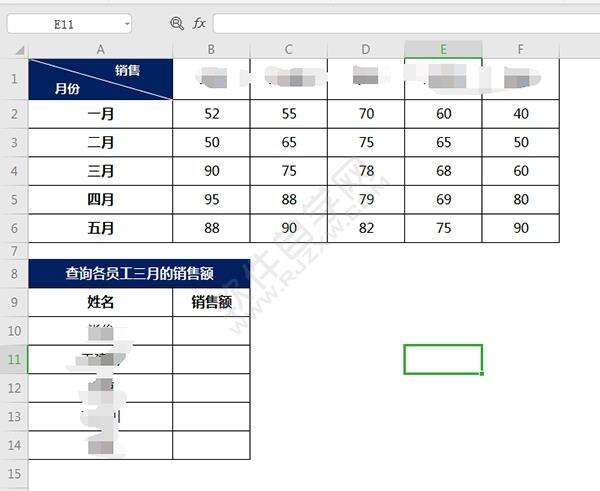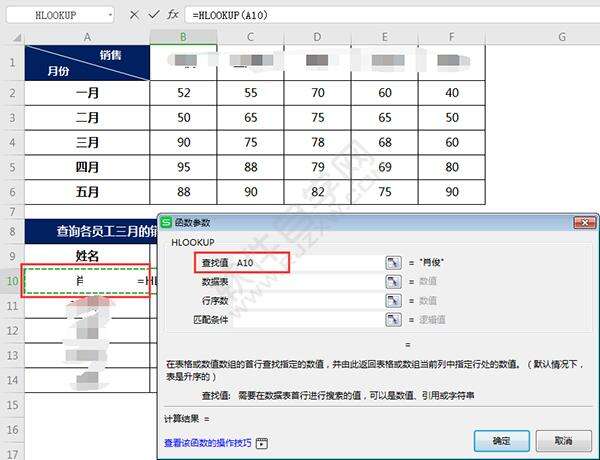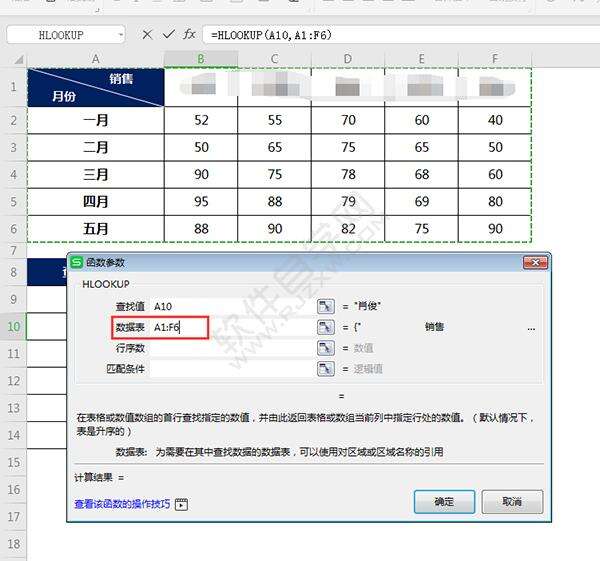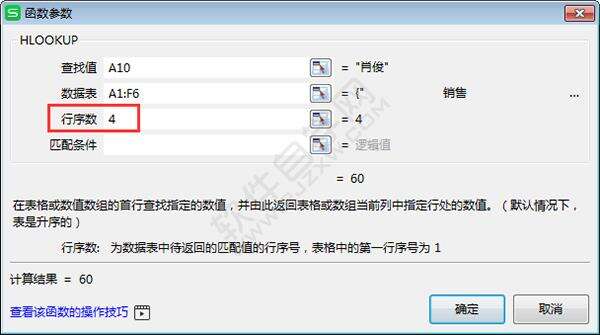WPS中HLOOKUP函数怎么用
办公教程导读
收集整理了【WPS中HLOOKUP函数怎么用】办公软件教程,小编现在分享给大家,供广大互联网技能从业者学习和参考。文章包含234字,纯文字阅读大概需要1分钟。
办公教程内容图文
2、点击单元格,点击插入函数,选择查找与引用。找到HLOOKUP函数。
3、查找值选择A10的姓名。
4、数据表,选择A1:F6的数据。
5、行序数,输入4。
6、条件输入FALSE后,点击确定。
7、这样就提取好的数据。
以上就是WPS中HLOOKUP函数怎么用,希望大家喜欢。
办公教程总结
以上是为您收集整理的【WPS中HLOOKUP函数怎么用】办公软件教程的全部内容,希望文章能够帮你了解办公软件教程WPS中HLOOKUP函数怎么用。
如果觉得办公软件教程内容还不错,欢迎将网站推荐给好友。